Если Вы часто обмениваетесь файлами между компьютерами, но не всегда носите флешку, лучше всего создать Яндекс Диск, через который осуществляется простая синхронизация. Понадобится лишь современный браузер для входа в аккаунт, и изучение подробной инструкции с описанием каждого шага по настройке и эксплуатации.
Для хранения файлов удобно создать аккаунт на Яндекс Диск. Начальный объём по нынешним меркам небольшой, но со временем его можно увеличить, участвуя в акциях, получая дополнительные гигабайты пользование сервисом и приглашая друзей. Как завести виртуальный диск: надо иметь хотя бы ПК с Windows для загрузки и выкачивания файлов.
Завести профиль можно бесплатно. Для активации диска надо просто войти в него, выбрав соответствующий пункт на главной странице или через почтовый ящик. Для защиты данных желательно привязать свою учётную запись к номеру телефона – так будет проще восстановить доступ при попытке взлома и утере пароля.
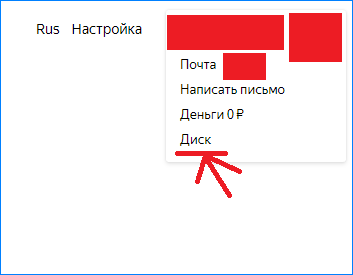
Вход в Яндекс Диск
Первоначальная настройка
При нажатии на кнопку диск будет предложено выбрать один из вариантов хранения документов, среди которых и бесплатный с минимальным объёмом в 10 ГБ:
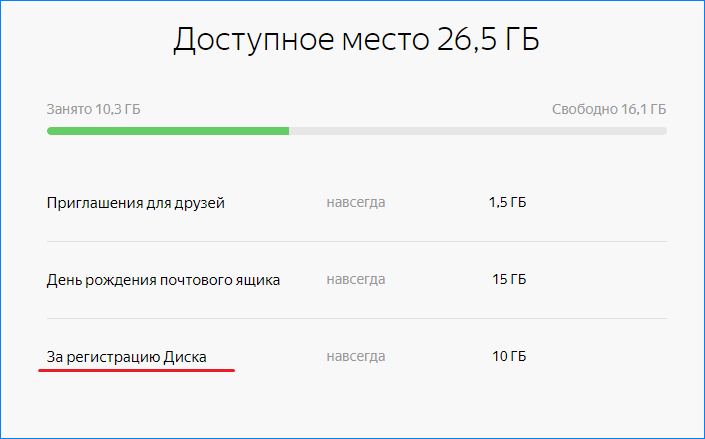
- его и понадобится выбрать, чтобы начать пользование;
- на почте окажется письмо с подтверждением запроса;

- после этого можно начать эксплуатацию сервиса.
Начало использования
Виртуальное хранилище предлагает закачивать документы через боковое меню. В нём можно выбрать вариант с загрузкой файла или создать документ на сервере, синхронизируя его с другими устройствами.
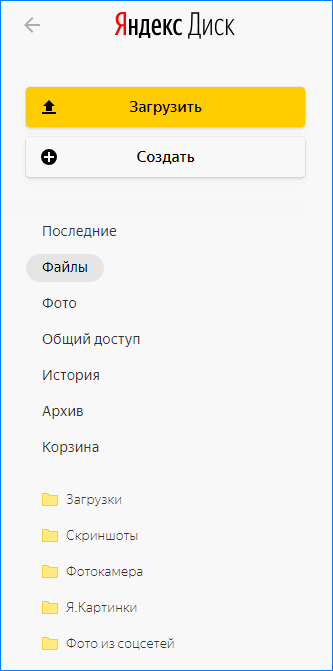
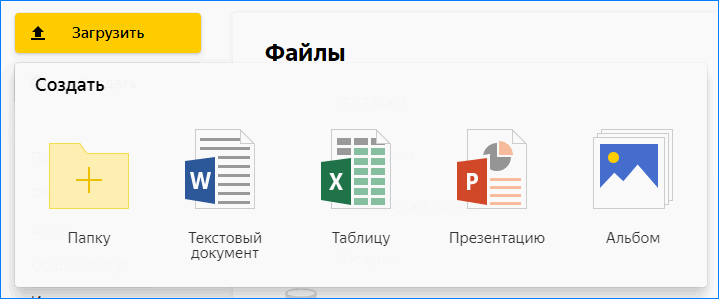
Существует возможность закачки сразу нескольких документов. Стоит помнить, что процесс нельзя прерывать – докачка отсутствует.
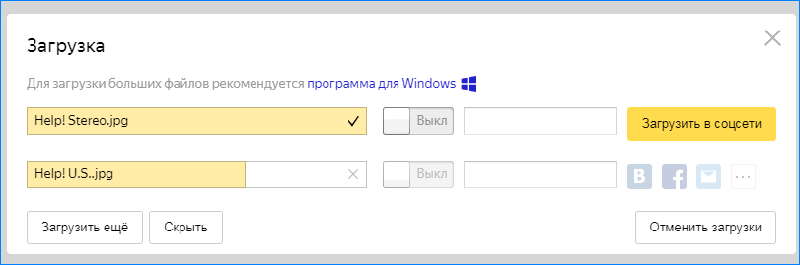
Как сделать папку в том месте, где того требуют запросы пользователя:
- выбирается пункт «новая папка;
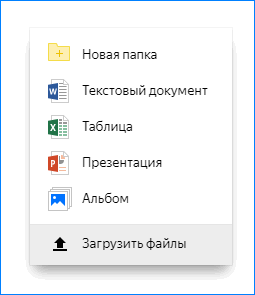
- вводится имя папки;
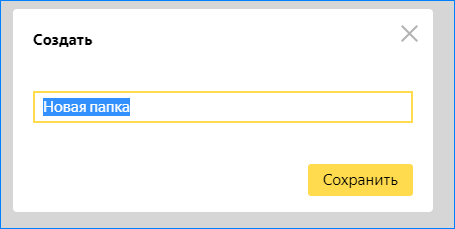
- далее можно загружать файлы в неё.
Как скачивать свои файлы
На компьютер можно загрузить свои файлы с Диска
- выбрать один или несколько файлов, кликнув на них для выделения (документ будет подсвечен серым);
- сверху появится ещё одно меню – в нём нажать на кнопку «скачать»
- выберите папку у себя на ПК;
- для скачивания надо нажать «Сохранить.
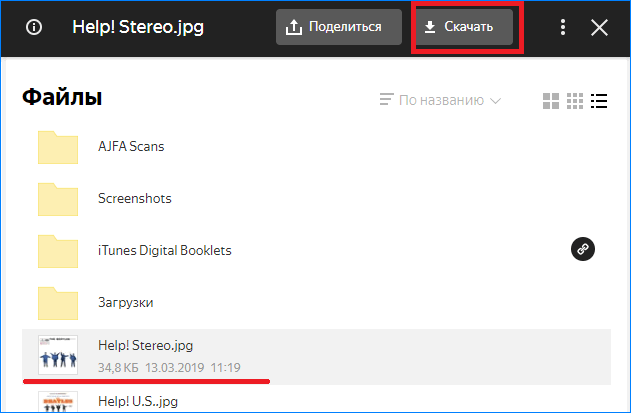
В случае с несколькими файлами надо сделать всё то самое, но удерживать кнопку Ctrl для выбора необходимых документов – всё точно так, как в проводнике Windows.
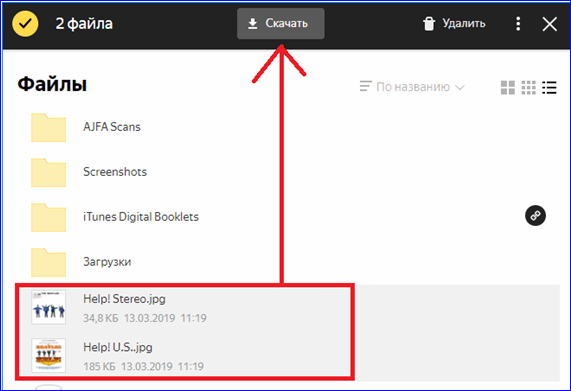
Удаление файлов из хранилища
- выберите ненужные файлы;

- нажмите на кнопку «Удалить».
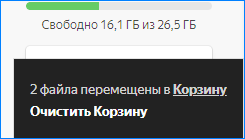
Полное удаление потребует очистки корзины.
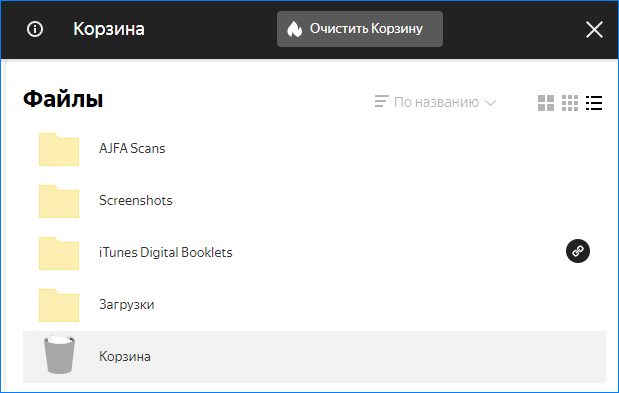
Использование облачного хранилища удобно для обмена файлами с друзьями или коллегами. Возможно определение прав на отдельные файлы и папки, что позволит точно управлять политикой доступа.




